Как зарегистрироваться в инстаграм с телефона: How do I create an Instagram account?
Как правильно создать аккаунт в инстаграм
И так, не будем тянуть. Переходим к первому способу как создать аккаунт в инстаграм.
Кстати! Вот лайфхак как создать второй аккаунт в инстаграм
Как создать аккаунт в инстаграм с телефона
Первый способ – это создание аккаунта через официальное приложение для смартфона.
Скачиваете его через AppStore или Play Маркет.

Открыв приложение вам будет предложено авторизироваться в instagramm.
У нас ещё нет аккаунта. Поэтому нажимаем “Зарегистрироваться”.

Далее выбираем регистрацию через телефон или e-mail.
Я нажимаю через “Электронную почту”.

Теперь надо вписать Имя и Фамилию.
И придумать пароль (будет использоваться для входа).
Я нажимаю “Без синхронизации контактов”.
Если нажать “С синхронизацией”, то после регистрации, инстаграмм предложит вам подписаться на всех ваших знакомых взятых с телефонной книги.

Появится приветственное сообщение.
На этой странице есть возможность изменить Имя Профиля (которое было дано вам автоматически)
Если надо – меняете имя. И жмем Далее.

Предложит скопировать друзей из Фейсбука.
Жмем Пропустить.

Далее вам предложат подписаться на друзей.
Я жму Пропустить.

Теперь можно добавить фото на вашу Аватарку в инстаграме.
Я нажимаю Пропустить.
На последнем шаге регистрации – instagram спросит сохранить ли ваш пароль, что бы вам не пришлось его вводить каждый раз при входе в приложение.
Я нажимаю Запомнить.
 Инстаграм запомнит ваш пароль
Инстаграм запомнит ваш парольПоле этого вы попадаете в свой профиль.
На этом первый способ как правильно создать аккаунт в инстаграм закончился.
Инстаграм вход и регистрация через фейсбук. Способ 2
Переходим на главную страницу instagram – инстаграм вход.
И нажимаем кнопку “Войти через фейсбук”.
Следовательно у вас должна быть регистрация в фейсбуке
 Инстаграм вход через facebook
Инстаграм вход через facebookПоявится окошко где инстаграмм сообщит, что получит доступ к данным от Фейсбука.
Просто нажимаем Далее.
 Инстаграм возьмет с ФейсБука данные для регистрации
Инстаграм возьмет с ФейсБука данные для регистрацииВ следующим окне нужно придумать себе Имя пользователя instagram (обязательно английскими буквами).
Так же необходимо придумать пароль для входа в Инстаграм.
Имя и Фамилия подставится автоматом из профиля фейсбука.
Но при желании вы можете поменять их.
И нажать Регистрация.
 Регистрация в инстаграме
Регистрация в инстаграмеЭто был второй способ как создать аккаунт в инстаграм.
Способ № 3. Как создать аккаунт в инстаграм
Третий способ ещё легче.
Просто регистрируемся в instagram прямо на официальном сайте.
Вводим номер телефона или емэйл.
Как создать аккаунт в инстаграм через почту я уже показывал.
Поэтому я ввел номер телефона.
Пишем Имя и Фамилию.
Придумываем Имя профиля (на латинице)
Добавляем хороший пароль.
И жмем → Регистрация.
 Регистрация на instagram.com
Регистрация на instagram.comНа телефон придет код подтверждения (от FACEBOOK).
Этот код вводим в открывшемся окне.
 Сюда вводим код с телефона.
Сюда вводим код с телефона.Это был третий способ создания аккаунта в instagram.
Шутка дня:
Кто раньше встал, того и тапки
Подписывайтесь на новые уроки!
Как зарегистрироваться в Инстраграме с телефона
Вопрос о том, как зарегистрироваться в Инстаграме с телефона, всегда актуален, ведь ежедневно число пользователей в сети Instagram растет, поэтому в нашей статье мы рассказываем, как пройти процесс регистрации. Сегодня это самая популярная социальная сеть, количество пользователей в ней достигло 400 миллионов. По всем рейтингам, именно Инстаграм является самым востребованным сайтом для общения.


Бесплатная регистрация
Это очень удобная социальная сеть, так как она позволяет не только выкладывать видеоматериалы, фото и обмениваться сообщениями, но и обрабатывать их, накладывать интересные фильтры, создавая необычные материалы и эффекты. Сегодня каждому человеку доступна бесплатная регистрация с мобильного телефона в Инстаграм. С помощью этого приложения вы сможете делиться любыми фотографиями в необычной обработке.
Любому желающему получить аккаунт в Инстаграм, зарегистрироваться бесплатно через телефон не составит труда. Но так кажется только на первый взгляд, в реальности потенциальные пользователи нередко сталкиваются с проблемами при регистрации, поэтому разберем, как зарегистрироваться в Инстаграм с телефона Нокиа (Nokia), Samsung, iPhone и других марок.
Пошаговая инструкция для новых пользователей
Процесс регистрации одинаковый для всех, некоторая разница будет для владельцев смартфонов на разных операционных системах. Сегодня самых популярных две – Android и iOS. На платформе iOS работает техника iPhone и iPad, практически все остальные современные гаджеты работают на Android. Перейдем к процессу регистрации.
1. Первое, что необходимо сделать всем, кого интересует, как зарегистрироваться в Инстаграме на телефоне, это зайти в соответствующий плей-маркет. Для владельцев смартфонов на платформе Android таким магазином станет Гугл-плей, а для владельцев iPhone – App-store. Введите в строку поиска Instagram и система предложит вам варианты подходящих приложений.

2. Теперь необходимо нажать на первую ссылку, так как обычно официальное приложение предлагается первым. На странице программы вы увидите ее полное описание и кнопку «установить». Нажмите на эту кнопку и дождитесь окончания загрузки приложения. Загрузка проходит автоматически и никаких подтверждений не требует. После ее окончания на экране вашего смартфона появится значок «Инстаграм».




3. Запустите программу. Первое, что нужно сделать – пройти регистрацию через телефон. Она проходит на русском и в режиме онлайн.




Как пройти регистрацию
Процесс установки программы простой, независимо от операционной системы, она не займет более нескольких минут. Теперь следует пройти регистрацию для создания аккаунта и получения полного доступа к сайту.
Отвечая на вопрос, как зарегистрироваться в Инстаграм с телефона Самсунг или другой модели смартфона:
- В первом поле, появившемся после запуска программы, необходимо ввести свой почтовый ящик.


- После этого нужно придумать уникальный никнейм, под которым вы будете видны на сайте. На этой же странице вводится пароль от вашего аккаунта.
- Вы можете сразу же установить главное фото профиля – его можно загрузить из любой социальной сети, из вашего профиля, или же из галереи фотографий на телефоне. Также, можно сделать срочное фото.


- Нажмите кнопку «далее», программа попросит вас проверить свои данные. При правильности почтового ящика нажмите «да».
- После этого регистрация в Инстаграм для любого устройства (Айфона, Samsung и т. д.) почти закончена. Но программа предложит вам выполнить еще несколько действий, сначала ввести номер телефона и личные данные. Этот пункт можно пропустить.


- Следующий этап – вы сможете найти в Инстаграм своих друзей из другой социальной сети, подключив к нему свой профиль. Вы можете сразу же на них подписаться.


- Последний этап регистрации в Инстаграм через телефон – подписка на популярные в социальной сети страницы компаний или людей.


Как пользоваться Инстаграм
Теперь, когда вы знаете, как зарегистрироваться в Инстаграме через телефон на Андроид или другой операционной системе, вы можете сразу же начинать выкладывать фотографии.
Мы рассмотрели только платформу Android и iOS , но для смартфонов с операционной системой windows процесс регистрации ничем не отличается. Поэтому всем, кому интересно, как зарегистрироваться в Инстаграме через телефон windows, можно посоветовать прочитать информацию выше.
Для того чтобы добавить новое фото в свой профиль – нажмите на значок камеры. Чтобы посмотреть, кто поставил вам лайк и кто подписался на вашу страницу – нажмите на сердечко. Нажав на домик, вы окажитесь на новостной ленте и увидите все фото людей, на которых вы подписаны. Есть удобная строка поиска, найти можно не только профиль человека, но и определенную фотографию, введя необходимый хештег.
Для дополнительного удобства, и чтобы не пропустить ни одной новости, вы можете получить оповещения на телефон после регистрации в Инстаграм.
Как зарегистрироваться в Инстаграме с телефона и компьютера
Чтобы стать пользователем социальной сети Инстаграм, нужно создать аккаунт. Не все пользователи знают, как зарегистрироваться в инстаграме, поэтому мы собрали нужную информацию и подготовили подробные инструкции. Существует сразу несколько способов, завести аккаунт в инсте, рассмотрим каждый из них.
С телефона
Официальное приложение Instagram предлагает пользователям сразу три варианта создания аккаунта. Некоторые из них слишком простые, а другие сложнее. В любом случае, весь процесс не займет более 10-20 минут свободного времени.
Как скачать и установить Инстаграм на телефон
Через Facebook
Чтобы не создавать профиль с нуля, можно авторизоваться через уже существующий акк на FB. Достаточно ввести данные от него, Инстаграм автоматически скопирует информацию из профиля на Фейсбук и перенесет в инсту:
- Запустите приложение Instagram на смартфоне.
- Тапните по кнопке «Войти через Facebook».

- Введите логин и пароль от FB акка.

- Если соцсеть попросит, укажите дополнительные данные о себе.
- Завершите создание аккаунта.
После этого на экране смартфона отобразится ваш профиль Инстаграм.
С помощью номера телефона
Лучше пользоваться именно этим методом, так как рано или поздно инста все равно попросит указать номер телефона и подтвердить его. Регистрация происходит следующим образом:
- Запустите приложение Инстаграм на смартфоне.
- Нажмите ссылку «Зарегистрируйтесь».

- Выберите «Телефон».

- Введите номер телефона в 10-ти значном формате, нажмите кнопку «Далее».

- На указанный номер придет СМС с кодом, который необходимо указать в приложении.

- Для завершения регистрации нужно указать сведения о себе.
С помощью адреса электронной почты
Инстаграм предлагает несколько вариантов регистрации аккаунта, один из них — через эмейл адрес. Алгоритм действий следующий:
- Запустите приложение, нажмите кнопку «Зарегистрируйтесь».

- Выберите вкладку «Эл. адрес».

- Введите адрес электронной почты, нажмите кнопку «Далее».
- Заполните поля информацией о себе, а также придумайте надежный пароль.
- Завершите регистрацию.

Позже инстаграм все равно попросит указать номер телефона и подтвердить его, так как это важная мера безопасности.
Видео
С компьютера
Если нужно создать аккаунт в инсте через компьютер, существует несколько способов, как это сделать.
Как скачать и установить Инстаграм на компьютер
Через Facebook
Вход через Фейсбук все упрощает, так как не нужно указывать данные о себе, Инстаграм возьмет сведения из профиля на FB. Регистрация происходит следующим образом:
- Перейдите на сайт https://www.instagram.com.
- Кликните по ссылке «Войти через Facebook».

- На экране появится окно, где нужно ввести данные (логин и пароль) от аккаунта FB, сделайте это.
- Кликните на «Вход».

- Предоставьте инстаграму доступ к данным на FB.
Через мобильный телефон/адрес электронной почты
ПК версия инсты предлагает возможность регистрации при помощи номера телефона или адреса электронной почты. Обратите внимание, что даже если выбрать второй способ, позже инста попросит указать номер телефона и подтвердить его.
- Перейдите на https://www.instagram.com.
- Нажмите «Зарегистрируйтесь».
- Введите номер телефона или адрес электронной почты.

- Укажите имя и фамилию.
- Придумайте логин.
- Придумайте сложный пароль.
- Нажмите кнопку «Регистрация».

- Если вы указали номер телефона, на него поступит код, который нужно ввести в окне на сайте.
- Завершите регистрацию и приступайте к использованию инсты.
Видео
Вот, как зарегаться в инстаграме через телефон или компьютер, используя эмейл, телефон или данные от аккаунта на Facebook. Выбирайте удобный для себя способ и создавайте профиль в инсте.
Как проходит регистрация в Инстаграм с компьютера и телефона
Регистрация в Инстаграме – процесс не сложный. Instagram – социальная сеть, в которой любой желающий может загружать свои фото, картинки или короткие видео. С ее помощью люди обмениваются фотографиями, показывают свою жизнь друзьям, ведут бизнес или создают красивые страницы для себя в качестве хобби, без стремления к популярности.
Как зарегистрироваться в Инстаграме
Зарегистрироваться в Инстаграме можно двумя способами:
- с компьютера – удобнее из-за крупного изображения на мониторе;
- со смартфона – можно сделать в любом месте при наличии интернета.

Оба варианта не представляют трудностей.
С компьютера
Здесь также два способа создать собственный аккаунт: через браузер и с помощью программы для Windows 10.
Онлайн-регистрация через браузер выполняется в несколько шагов:
- Перейти по ссылке.
- Выбрать способ регистрации по номеру телефона или по электронной почте и ввести данные (разницы между способами нет – выбрать то, что предпочтительнее в конкретной ситуации).

- Ввести настоящие имя и фамилию.
- Ввести имя пользователя – уникальный псевдоним для идентификации в социальной сети.
- Придумать надежный пароль и хорошо его запомнить (может помочь генератор паролей – открыть по ссылке).
- Нажать кнопку “Регистрация”.
Переход по рекламной ссылке часто ведет на другие, ненужные страницы. Если адрес страницы немного видоизменен, а внешний вид отличается, то это часто говорит о мошеннической поддельной странице.
Создать аккаунт можно иначе:
- Открыть официальную страницу Microsoft по ссылке.

- Нажать кнопку «получить». Если сайт просит открыть Microsoft Store, то открываем.

- Здесь вновь нажать кнопку «Получить». Начнется автоматическая загрузка и установка. Если нет, то нажать кнопку «Установить».

- Спустя некоторое время появится кнопка «Запустить». Нажать на нее.
- В открывшемся окне нажать кнопку регистрации с помощью почты или номера телефона.

- Выбрать предпочтительный вариант. При регистрации по телефону ввести код, который придет в СМС. Нажать «Далее».

- Ввести имя с фамилией.
- Придумать пароль. Нажать «Далее».

- Нажать «Далее», если устраивает псевдоним. Он создается автоматически на основе имени почтового ящика, если тот был введен. При вводе номера псевдонимом станут имя и фамилия. Для смены нажать кнопку ниже.
Использование временной или чужой почты приведет к скорой потере аккаунта. Иногда требуется авторизация через нее. Восстановление пароля также осуществляется с ее помощью.
Такой метод кажется громоздким. Но на самом деле зарегистрировать аккаунт Instagram – дело 5 минут. Установка на компьютер позволит проще заходить в сеть в будущем.
Через приложение на телефоне
Более простой метод создать аккаунт – регистрация с телефона. Для этого нужно:
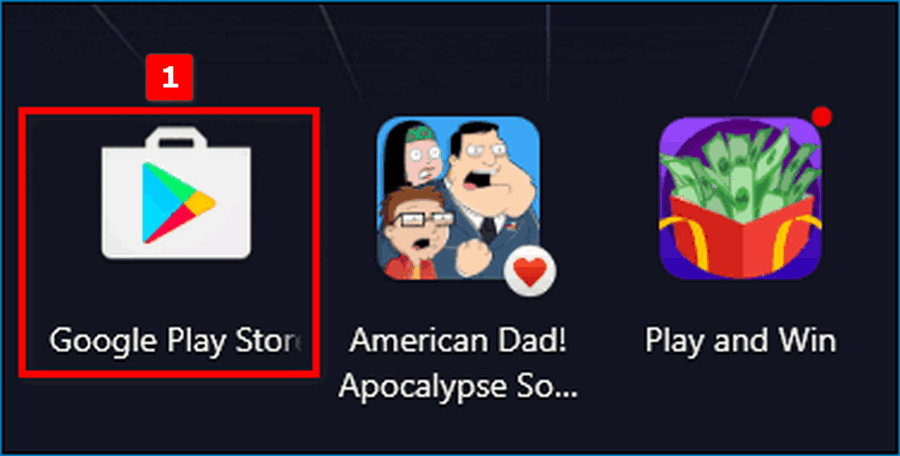
- Зайти в Play Market.

- Вбить в поиске Инстаграм.
- Нажать кнопку «Установить».
- Нажать «Открыть».

- Выбрать «Создать аккаунт».
Дальше ход действий аналогичен второму методу создания аккаунта через ПК.
Создание профиля через Facebook
Если уже есть готовый профиль на Facebook, то это упрощает задачу до пары шагов. При переходе на страницу регистрации в браузере перед всеми полями с данными есть кнопка для входа через социальную сеть. Чтобы завести Инсту через Фэйсбук, необходимо:
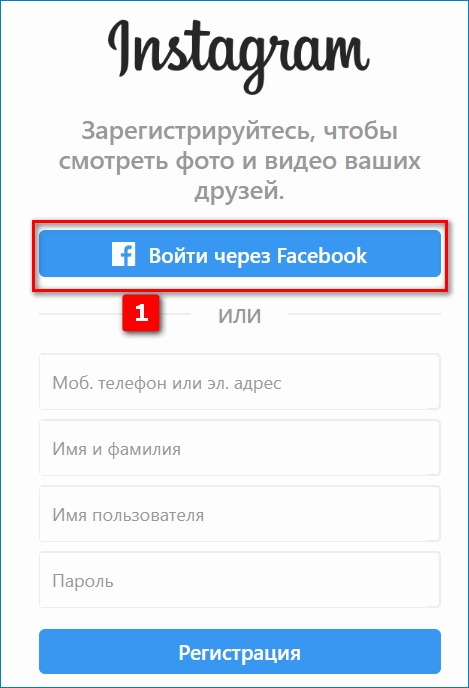
- Нажать кнопку входа в аккаунт Facebook.

- После перехода на страницу социальной сети ввести свой номер телефона или почту и пароль.

- Ввести пароль от Facebook. Номер телефона или почта будут использованы те же, что при регистрации на нем. Здесь можно выбрать, будут ли связаны аккаунты обеих социальных сетей или нет.
- Кликнуть «Войти».
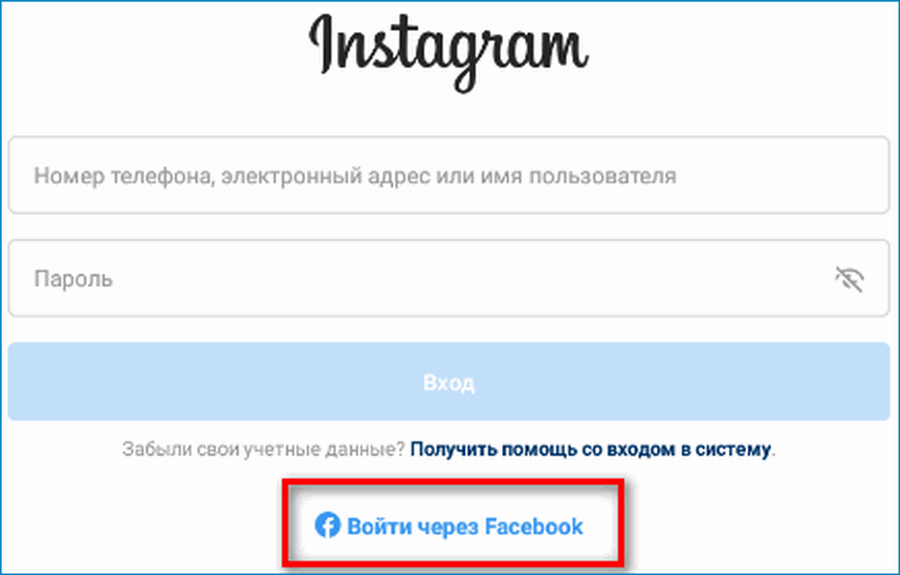
На смартфоне для этого на стартовом экране нужно нажать кнопку входа, а не регистрации. На экране внизу появится кнопка «Войти через Facebook». Дальше все действия повторяются.
На компьютере кнопка входа на стартовом экране находится в самом низу. Нажав на нее, пользователь перейдет к такому же окну входа, как на телефоне. Шаги по регистрации аналогичны.
Это самый простой способ регистрации. Но для него нужно иметь страницу на Фэйсбуке.
Сколько аккаунтов можно зарегистрировать
Администрация Инстаграма не приветствует слишком большой активности с одного гаджета. Поэтому нельзя просто сесть и создать несколько десятков страниц. За раз получится создать только 5 профилей. Дополнительные станут доступны через месяц или больше, если имеющиеся аккаунты ведутся регулярно.
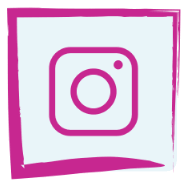
Использование каждый раз новой электронной почты, а также вход с разных устройств помогут расширить этот диапазон.
Регистрация на один и тот же номер телефона приводит к блокировке всех профилей, привязанных к нему. По этой причине нужно использовать разные почтовые ящики.
Можно в сам Instagram добавить несколько разных страниц, созданных ранее. Это пригодится, чтобы не выходить каждый раз из профиля на домашнем компьютере, если им пользуется несколько человек.
Регистрация в Инстаграме не займет много времени. Каждый человек сможет выбрать подходящий ему способ: онлайн с ПК, через программу для Windows или со смартфона.
Инстаграм регистрация — пошаговая инструкция для новичков!
Автор hmerh5scv На чтение 6 мин. Просмотров 6.4k. Опубликовано
Instagram – стремительно развивающаяся социальная сеть, давно изменившая принципы общения в интернете. Классические текстовые сообщения тут уже не в моде – разработчики предлагают делиться фотографиями из отпуска, пополнять новостную ленту видеороликами о погружении на дно океана с аквалангом и общаться с друзьями и подписчиками в прямом эфире, рассказывая обо всем на свете. Да, знакомые по остальным социальным сетям лайки и комментарии тут никуда не исчезли, но возможно абстрагироваться от знакомого и сосредоточиться на «неведомом» и предлагает публику, которой для первого шага в «новый свет» достаточно зарегистрироваться в Инстаграме. И мир точно изменится в ту же секунду…
Как зарегистрироваться со смартфона
И, хотя следить за активностью друзей, известных деятелей культуры и общества в Instagram разрешают и с компьютера (через браузер), разрабатывается и технически поддерживается социальная сеть только для мобильных платформ. Именно на смартфонах можно выкладывать новости, использовать встроенный графический редактор с фильтрами, и проводить прямые трансляции. А потому и приступить к генерации профиля стоит с инструкции для iOS, Android и Windows Phone: * В первую очередь придется загрузить программное обеспечение из App Store (iOS) и Google Play (Android), или же Microsoft Store (Windows Phone).
- Распространяется мобильный инстаграм бесплатно и для загрузки и установки потребует только немного свободного места на внутренней памяти выбранного гаджета.
После предварительной подготовки, описанной выше, приложение можно запускать и приступать к регистрации в Инстаграме, отличающейся способ создания новой учетной записи.


Авторизация через Фейсбук
Аккаунт в социальной сети Facebook, используемый для авторизации в Instagram, обладает следующими преимуществами:
- Экономит кучу свободного времени. Не придется заполнять текстовую форму с пустующими полями или указывать много лишней и даже конфиденциальной информации.
- Открывает доступ к друзьям, которые уже пользуются Инстаграм и активно пополняют личные страницы контентом.
- Помогает сразу активировать недавно появившуюся услугу «профиль компании». А, значит, появится функция добавления номера телефона, адреса и предлагаемого прейскуранта у частных организаций или индивидуальных предпринимателей.
Для использования подобной авторизации достаточно нажать на кнопку «Вход через Facebook», а далее – указать информацию от аккаунта. Интеграция двух социальных сетей займет каких-то 2-3 минуты. А вот остальное время получится потратить на знакомство с интерфейсом и предлагаемыми функциями.
Регистрация по номеру телефона
Регистрация в Инстаграм через телефон от способа, описанного выше, отличается незначительно – тоже помогает экономить время и открывает доступ к друзьям из адресной книги. Порядок действий следующий:
- Выбрать соответствующий пункт меню при Инстаграм регистрации.
- В появившемся поле выбрать регион проживания (к примеру, Российскую Федерацию). От выбора зависит код страны, с которого начинается номер мобильного телефона.
- Заполнить текстовое поле с номером в 10-значном формате и нажать «Далее».
- Уже через 10-15 секунд на указанный номер придет SMS-сообщение с проверочным кодом, который придется ввести в появившееся текстовое поле.
- После подтверждения проделанных действий разработчики предложат указать немного личной информации – Имя и Фамилию, прозвище и пароль.
- Создать Инстаграм-аккаунт уже получилось. Осталось наполнить новостную ленту постами друзей и близких. И вариантов тут два – заглянуть в адресную книгу и разослать приглашения или же воспользоваться услугами Вконтакте, откуда тоже разрешают позаимствовать подписчиков.
Внимание! Устанавливаемый на аккаунт пароль должен состоять из 8 символов и содержать заглавные и прописные буквы и цифры.


Регистрация через электронную почту
Если телефона не оказалось под рукой или же при получении SMS с проверочным кодом возникают непредвиденные трудности, значит, пора двигаться альтернативным путем:
- Создание аккаунта в Инстаграм через электронную почту начинается также, как и способ выше. Нужно выбрать пункт «зарегистрироваться», а затем, вместо выбора региона нажать на кнопку с «e-mail».
- Сразу после выбора появится поле для ввода адреса электронной почты, куда придется безошибочно ввести нужный буквы, символы и цифры. Перед тем, как нажать кнопку далее важно дважды проверить домен (@mail.ru, @bk.ru или @gmail.com – ошибок быть не должно), ведь проверочное письмо с дальнейшими инструкциями придет именно туда.
- Основная часть действий завершена, осталось указать личную информацию и пригласить друзей.
Создать профиль с компьютера
Выкладывать фотографии и видеоролики с персонального компьютера нельзя. Проводить прямые эфиры с компьютера и общаться с подписчиками с помощью раздела «Личные сообщения» — тоже. Категории «Сохранное» и «История» работают через раз. А вот Instagram регистрация с компьютера доступна без каких-либо ограничений 24 часа в сутки 7 дней в неделю. И главное – изнурительная подготовка, связанная с загрузкой дополнительного программного обеспечения, не понадобится, достаточно повторить следующий порядок действий: * Перейти на главную страницу сервиса по ссылке через браузер персонального компьютера (операционная система не важна – с задачей справится и Windows, и Linux, и MacOS).
- После перехода – выбрать подходящий язык (на панели быстрого доступа, расположенной в нижней части страницы), разобраться с доступными правилами и условиями и взглянуть на список ссылок, ведущих к мобильному клиенту социальной сети в App Store, Google Play и Microsoft Store. Да, разработчики еще раз настоятельно напоминают – весь функционал открывается только при использовании iOS, Android и Windows Phone, с ПК остается только смотреть за разнообразной жизнью друзей и близких.
Внимание! Регистрация с компьютера заметно легче, чем на смартфоне или планшете – хотя бы из-за наличия клавиатуры и мышки и быстрого доступа к адресу электронной почты, а потому для экономии времени можно обратиться к версии из браузера.


Регистрация при помощи Фейсбук
Как создать страницу в Инстаграм через Facebook? Никаких неожиданностей тут не предусмотрено, инструкция состоит из следующих действий:
- Нажать на кнопку «Зарегистрироваться».
- В появившейся текстовой форме найти кнопку «Войти через Facebook».
- Указать логин и пароль от социальной сети и нажать «Вход».
- Синхронизация не займет и трех секунд, и аккаунт появится пустующим и серым. А потому стоит сразу же согласиться на обработку информации о друзьях и заполнении личной информации – ФИО, прозвище, короткое описание, посвященное хобби и любимой активности.
Регистрация по номеру телефона или электронной почте
Если учетной записи в Facebook нет, то аккаунт Инстаграм намного легче завести без синхронизации:
- Снова нажать на кнопку «Зарегистрироваться».
- В появившемся меню, не нажимая на дополнительные кнопки, приступить к заполнению текстовых полей. Разработчики предлагают указать мобильный телефон или адрес электронной почты (информация, разумеется, должна быть реальной – создание аккаунта в Instagram не продолжить без подтверждения через SMS или сообщение, которое придет на e-mail), имя и фамилию, ник и пароль (желательно использовать регистр, разрешенные символы, цифры и буквы).
- Последний шаг – нажать «Регистрация» и приступить к недолгому ожиданию. Уже через 2-3 минуты можно свободно дополнять друзей, дополнять описание и загружать мобильные клиенты.
Как подсказывает практика, создать аккаунт в Инстаграм сможет даже новичок, который ни разу не пользовался нестандартными социальными сетями и редко брал в руки смартфоны и планшеты – уж слишком действия предсказуемы!
Как зарегистрироваться в Инстаграме с телефона Андроид
Сейчас большое количество людей интересуется, как зарегистрироваться в Инстаграме с телефона Андроид. Такой ажиотаж можно объяснить просто: 80% людей используют для общения смартфон, а не компьютер. Стоит отметить, что создание аккаунта на десктопе немного удобнее, однако и на мобильном устройстве это сделать возможно.
Как зарегистрироваться в Инстаграме с телефона
Мобильная версия Instagram позволяет просматривать истории, записывать видео, писать посты, добавлять и редактировать фотографии. Функционал сервиса на ПК не может похвастаться таким набором функций, поэтому мобильное приложение имеет уже более 1 млрд скачиваний. Давайте рассмотрим процесс установки, создания аккаунта и настройки профиля.
Важно!
Зарегистрироваться в Инстаграме с телефона можно полностью бесплатно. То же касается и дальнейшего использование программы – за это никакой платы не взимается.Шаг 1: установка приложения
Первым делом потребуется перейти в магазин игр Google Play и установить нужную социальную сеть. Для этого воспользуемся поиском и введём запрос: «Instagram». Также система распознаёт и русский вариант написания.


Теперь из предложенного списка нужно найти приложение Инстаграм. Так как программа является официальной, то в выдаче она будет расположена на первом месте.


Открывается страница утилиты, где требуется нажать кнопку «Установить». Перед загрузкой не забудьте очистить память на смартфоне, так как свободного места должно быть не менее 32 МБ.


После установки запускаем клиент социальной сети при помощи иконки на рабочем столе или кнопки «Открыть» в Play Market.
Шаг 2: регистрация в Инстаграм
После открытия приложения мы попадаем на главное окно входа. Именно отсюда и начинается процедура регистрации. Для этого кликаем синюю кнопку «Создать аккаунт».


Перед нами появляется выбор: создавать профиль без номера телефона (через почту) или с ним. Каждый должен решить это для себя самостоятельно.
При выборе первого варианта требуется указать мобильный номер, на который поступит текстовое SMS с кодом. Его нужно вписать в появившееся окно программы. А при регистрации аккаунта через почту кликаем на вкладку «Эл. Адрес».


Здесь нужно указать настоящий адрес электронного ящика, к которому имеется доступ. Затем проверяем правильность ввода и кликаем «Далее».


Открывается окно, где предлагается вписать имя и фамилию, а также придумать пароль. Вместо ФИ можно указать любой никнейм. Длина пин-кода должна составлять от шести знаков, среди которых рекомендуется использовать латинские буквы, цифры и специальные символы. После этого нажимаем одну из двух кнопок: продолжить с синхронизацией контактов или без неё.
Выбирать первый вариант нужно если в вашей телефонной книге записаны люди, у которых есть профиль в Instagram. Так они автоматически отобразятся в меню социальной сети.
Как видим, зарегистрироваться в Инстаграме с телефона Андроид не сложно. Причём не имеет разницы какой фирмы ваш смартфон. Будь то Самсунг или Huawei – принцип создания аккаунта одинаков.
Шаг 2: настройка профиля Instagram
Первый этап регистрации в Инстаграм пройден, а значит можно переходить к редактированию и наполнению профиля. Для этого нажмите «Далее», либо при желании поменяйте никнейм (кнопка «Изменить имя пользователя»).


Система предлагает добавить фото профиля. Данный шаг можно пропустить, но мы добавим аватарку. Сделать это возможно, импортировав картинку из своей страницы Facebook, сфотографировавшись прямо сейчас, либо выбрав из галереи смартфона.


Приложение рекомендует обрезать фото, сделав его в форме круга. Это нужно для корректного отображения аватарки. После выбора нужного ракурса нажмём на стрелку вверху экрана.


Нам предлагается поделиться этим фото в публикации. Мы этого делать не будем, поэтому переведём ползунок влево и нажмём «Далее».


Появляется окно, в котором рекомендуется найти друзей с Facebook. Мы пропустим данный этап.


Всплывает плашка с предложением подписаться на друзей. Здесь также выберем «Пропустить».


Система советует запомнить пароль, что позволит при каждом входе не вводить его заново. Нажимаем «ОК» либо «Пропустить».


Всё. Теперь аккаунт в Инстаграме создан и настроен.
Видео-инструкция
Ответы на популярные вопросы
На что лучше регистрировать аккаунт в Инстаграм – на почту или телефон?
Оптимальное решение – создавать профиль с использованием номера телефона. Данный метод более безопасный, и позволяет в любой момент восстановить пароль.
Что делать, если при входе в аккаунт Instagram выдаёт сообщение «Неверный пароль»?
Здесь рекомендуется сделать восстановление пароля. В зависимости от применяемого способа регистрации придёт пин-код, который нужно ввести в соответствующее поле, а после придумать новую комбинацию цифр.
Заключение
Как видим, зарегистрироваться в Инстаграме с телефона более чем возможно. Разницы в версии Андроид и прошивке телефона никакой нет. Официальное приложение на всех устройствах работает одинаково.


Всем привет! Меня зовут Максим. Я являюсь главным редактором на сайте helpad.ru. Пишу качественные и проверенные на личном опыте статьи. Также веду YouTube-канал, где в видеоформате показываю выполнение определенных инструкций.
Как зарегистрироваться в Инстаграм с компьютера и телефона
Александр Попов

Если вы собираетесь продвигать свой бизнес в интернете, то первое, что нужно сделать — это зарегистрировать страницу в Инстаграм. Так как именно Инстаграм сегодня является одним из самых лучших каналов для привлечения клиентов. Кроме того, путь любого блогера, также, как и любого обычного пользователя начинается с регистрации.
В сегодняшней статье вы узнаете, как зарегистрироваться в Instagram через телефон и компьютер. Получите информацию о том, что делать, если не выходит пройти регистрацию.
Регистрация в Инстаграм онлайн — через телефон и компьютер: пошаговая инструкция
С декабря 2019 года Instagram стал запрашивать дату рождения и ввел возрастное ограничение для регистрации 13+. Это связано с законом о защите детей, запрещающем онлайн-сервисам сбор и обработку информации о детях до 13 лет. Если пользователю нет 13 лет, он не сможет создать аккаунт. Страницы детей, зарегистрированных до введения возрастного ограничения, удаляются по жалобам пользователей. При этом родители или менеджеры имеют право вести профиль от имени ребенка. Нужно лишь указать это в пункте «О себе».
Теоретически вы можете создать в Инстаграм неограниченное количество аккаунтов. Например, завести личный блог и коммерческий профиль. Или продвигать отдельные услуги/товары в разных регионах – это актуально для больших интернет-магазинов. Лучше всего использовать одну основную страницу и несколько вспомогательных. Каждый профиль должен быть привязан к отдельному номеру телефону, электронной почте и странице Facebook. Учтите, в самом приложении можно добавить лишь пять аккаунтов с возможностью переключения между ними. Если хотя бы один профиль нарушит правила соцсети, бан могут получить все ваши страницы.
Через телефон (Android/iOS)
Для создания аккаунта загрузите приложение Instagram в Google Play или в App Store. Откройте на телефоне установленное приложение.
Шаг 1. Щелкните «Создать новый аккаунт», если у вас iPhone. Укажите номер телефона или email – туда придет код подтверждения. В случае с Android выберите «Зарегистрироваться».
Шаг 2. Укажите электронный адрес или свой телефонный номер. Нажмите «Далее».

После этого необходимо ввести имя и фамилию, придумать пароль.

Шаг 3. Укажите дату вашего рождения. Помните, что возраст должен быть более 13 лет. Некоторые допускают ошибку, когда регистрируют аккаунт компании и указывают её возраст – Инстаграм сразу же блокирует такие страницы.

Шаг 4. Готово! В случае необходимости измените имя пользователя (оно автоматически генерируется на основе вашей фамилии и имени). Щелкните «Далее».

Добавьте фото профиля при регистрации или позже. Нажмите «Готово». Регистрация будет завершена.

Вы также можете зарегистрироваться в Инстаграм при помощи своей страницы Facebook. Для этого на первом шаге выберите «Регистрация через Facebook».
Через компьютер
Для регистрации с ПК зайдите на официальный сайт.
Выберите «Зарегистрироваться», после чего введите свою электронную почту или номер телефона. Укажите имя и фамилию, никнейм и пароль.
Для личной страницы целесообразно указать фамилию и имя, а в профиле компании – ее название или ключевые слова. Нажмите на кнопку «Регистрация».
Можно также использовать альтернативный вариант «Войти через Facebook». В таком случае вы авторизуетесь в Инстаграм через имеющийся аккаунт на Facebook.
После завершения регистрации, нужно красиво оформить страничку, перейти на бизнес-аккаунт – если у вас бизнес, на аккаунт автора – если вы блогер.
Отличия веб-версии и приложения при использовании
Версия Инстаграм для компьютера слегка ограничена по функционалу. В ней нельзя публиковать посты и истории, архивировать посты без использования дополнительного софта (расширения, эмулятора). В веб-версии можно лишь просматривать ленту, оставлять комментарии, пользоваться Директом, редактировать и настраивать профиль.
Для получения доступа к полному функционалу вы можете установить официальное приложение на ПК с Windows 10.
Что делать если не получается пройти регистрацию в Инстаграм
Распространенные ошибки, с которыми сталкиваются пользователи при регистрации в Instagram:
- плохая скорость интернета;
- устаревшая версия приложения и ОС;
- уже имеющиеся регистрации на устройстве;
- занятое имя пользователя, электронная почта.
Рассмотрим частые проблемы и их решения.
- Сбой с уведомлением «Действие заблокировано». Попробуйте указать другой email или номер телефона, проверьте данные для авторизации. Если проблема не решилась, обновите программное обеспечение, создайте профиль с другого устройства.
- Ошибка регистрации из-за нестабильного интернет-соединения. Проверьте доступ к интернету, переподключитесь к другой Сети.
- Блокировка профиля сразу после регистрации. Обычно так происходит, если система думает, что страницу создает спамер. Обратитесь в поддержку Инстаграм. Также можете очистить cookie или приобрести прокси-сервер. Это поможет, если Инстаграм занес ваш IP-адрес в черный список.
- Устаревшая версия ОС. Зайдите в магазин приложений на страницу с Instagram. Если здесь написано «Открыть», значит, у вас установлена последняя версия. Если «Обновить» – обязательно обновите ее.
- Сбой приложения. Удалите приложение и установите заново. Переустановка Инстаграм обычно помогает, когда возможность пройти регистрацию отсутствует технически.
Заключение
Инстаграм начинается с регистрации профиля. Независимо от того – регистрируете вы аккаунт для себя или для компании – это простой и интуитивно понятный процесс, который не отнимет много времени.
Полезные ссылки:



Создание нескольких учетных записей Instagram — это просто: смена учетных записей


У вас есть несколько учетных записей Instagram?
Один для бизнеса, другой для развлечения?
Еще один для другого бизнеса? А может ваш питомец?
Ведение отдельных учетных записей — это очень рекомендуемая, но разочаровывающая тактика.
Рекомендуется, потому что пользователей Instagram любят следить за лазерными аккаунтами.
Расстраивает, потому что вам приходилось входить и выходить из одной учетной записи, чтобы получить доступ к другой.
Но не больше!
Instagram наконец объявил о смене аккаунта 8 февраля 2016 года. Я получил его в тот же день после одержимых проверок в течение нескольких дней. Он выкатывается уже неделю!
Примечание. Этот пост был первоначально опубликован 8 февраля 2016 г. и последний раз обновлялся 30 августа 2019 г. и содержит самую свежую информацию для вас.
Мы рассмотрим все это ниже:
- Как создать еще одну учетную запись Instagram.
- Как добавить учетную запись Instagram Переключение на существующие учетные записи.
- Как включить один вход для всех связанных учетных записей.
- Push-уведомления в нескольких учетных записях Instagram.
- Как удалить добавленную учетную запись Instagram с советами по устранению неполадок.
- Как навсегда удалить учетную запись Instagram.
Фиолетовые баннеры помогут вам найти нужный раздел. Читай дальше!
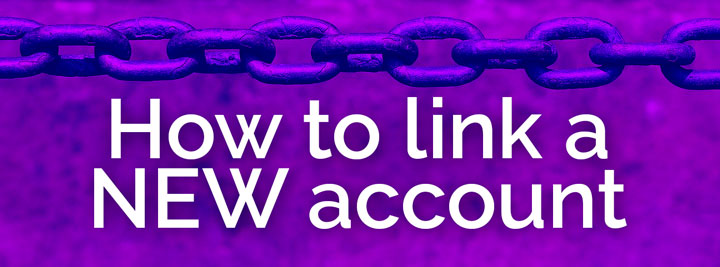
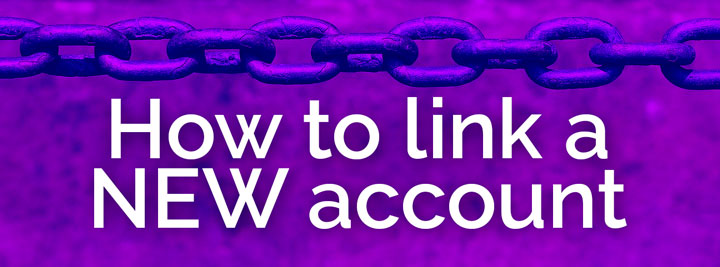
Как я могу создать еще одну учетную запись Instagram?
Вы можете создать новую учетную запись Instagram, войдя в свою текущую учетную запись.
Если вы уже создали несколько учетных записей Instagram, вы можете просто подключить их, поэтому переходите к следующему разделу.
Вот как создать новую учетную запись Instagram, которая будет мгновенно связана с вашей текущей.
Есть 12 шагов, но они действительно простые:
1 | Откройте свою текущую учетную запись Instagram.
2 | Зайдите в свой профиль.
3 | Коснитесь 3 строк вверху справа.
4 | Коснитесь значка шестеренки внизу, чтобы открыть настройки.
5 | Прокрутите вниз. Коснитесь Добавить учетную запись.
6 | НЕ заполняйте экран входа в систему. Внизу страницы нажмите «Зарегистрироваться».
7 | Вы увидите возможность использовать Facebook для регистрации. Если вы уже используете Facebook для своей основной учетной записи, выберите «Зарегистрироваться с помощью телефона» или «Электронная почта».
8 | Введите свой телефон или адрес электронной почты, который НЕ используется другой учетной записью. * ПРОЧИТАЙТЕ ВНИМАНИЕ!
9 | Если вы выберете Электронная почта, вы подтвердите свой новый аккаунт позже. Откройте письмо от Instagram и выберите Подтвердить адрес электронной почты.
10 | Если вы выберете Телефон, вам нужно будет ввести проверочный номер, отправленный на ваш телефон. После ввода кода подтверждения нажмите «Далее».
11 | Затем вы добавите фото профиля Instagram, имя и пароль.
12 | Следующим шагом будет создание уникального имени пользователя. Вы можете включать точки, тире или числа.
Оставшиеся шаги пока можно пропустить.
Вы вошли в свою новую учетную запись и можете переключиться на исходную!
Вот короткая демонстрация процесса, описанного выше:
Могу ли я создать несколько учетных записей с одним и тем же адресом электронной почты?
* НЕ используйте тот же адрес электронной почты или телефон для второй учетной записи Instagram.
Некоторым читателям удалось это сделать, и они оказались навсегда заблокированы для второй учетной записи, когда они забыли свой пароль. У вас ДОЛЖНЫ быть разные адреса электронной почты или номера телефонов, чтобы восстановить свой аккаунт!
И, согласно Instagram, «Если вы регистрируетесь с помощью электронной почты, убедитесь, что вы правильно ввели свой адрес электронной почты и выбрали адрес электронной почты, доступ к которому есть только у вас. Если вы выйдете из системы и забудете пароль, вам понадобится доступ к своей электронной почте, чтобы вернуться в свою учетную запись Instagram.”
Несмотря на введение« одного входа »в июне 2019 года, Instagram ВСЕ ЕЩЕ утверждает:
Адрес электронной почты может быть связан только с одной учетной записью Instagram. источник
Подробнее об «одном входе» ниже.
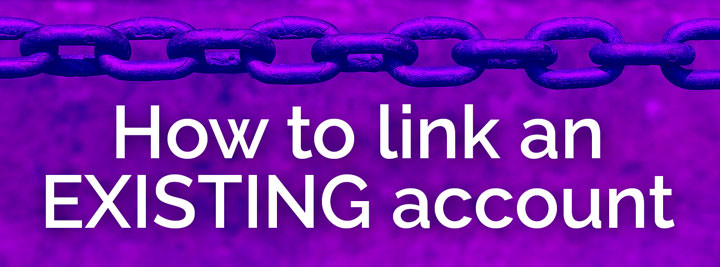
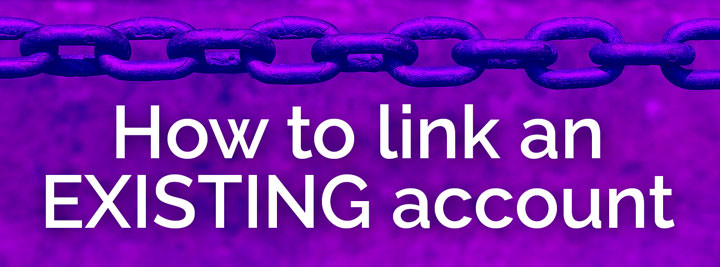
Как добавить учетную запись Instagram Переключение на существующие учетные записи
Переключение учетной записи стало доступно как часть Instagram версии 7.15 для iOS и Android. Сначала убедитесь, что ваше приложение обновлено. Если это ЕСТЬ и у вас по-прежнему нет переключения аккаунта, один пользователь сообщил, что удаление и повторная установка приложения решила эту проблему.
Вы можете добавить несколько учетных записей Instagram, чтобы переключаться между ними, не выходя из системы и не входя снова.
Чтобы добавить несколько учетных записей Instagram:
- Перейдите в свой профиль и коснитесь трех строк вверху справа.
- Коснитесь значка шестеренки внизу.
- Прокрутите вниз и нажмите Добавить учетную запись . Он почти внизу.
- Введите имя пользователя и пароль учетной записи, которую вы хотите добавить.
- Или войдите в Facebook, если вы настроили другую учетную запись таким же образом.
Для переключения между добавленными аккаунтами:
- Зайдите в свой профиль.
- Коснитесь своего имени пользователя в самом верху экрана.
- Нажмите на учетную запись, на которую хотите переключиться.
- ИЛИ вы можете переключиться с любой вкладки через изображение вашего профиля в левом нижнем углу!
Обратите внимание, что вы можете добавить до 5 учетных записей на одном устройстве . источник
С этого момента просто касайтесь изображения своего профиля в Instagram внизу любой панели, чтобы переключаться между учетными записями.
Вот короткая видеодемонстрация описанного выше процесса:
После добавления нескольких учетных записей вы увидите, что фотография вашего профиля появляется в разных местах приложения, поэтому вы всегда можете определить, какой из них вы используете. момент. Я заметил, что имя моей учетной записи отображается в поле для комментариев, поэтому я точно знаю, какую учетную запись я использую. Ницца!


Где я могу добавить учетную запись Instagram? У меня нет такой возможности.
Instagram постоянно меняет это.По состоянию на 30 августа 2019 года на iOS вы нажимаете 3 строки ИЛИ проводите пальцем влево на панели своего профиля, чтобы найти значок шестеренки внизу.
Это показано на видео выше, а также на скриншотах ниже.
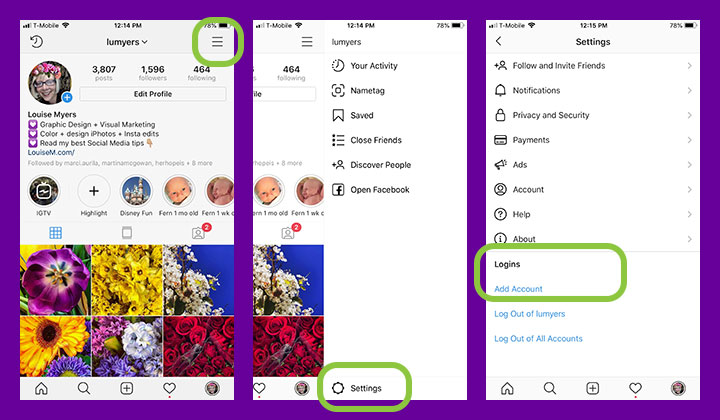
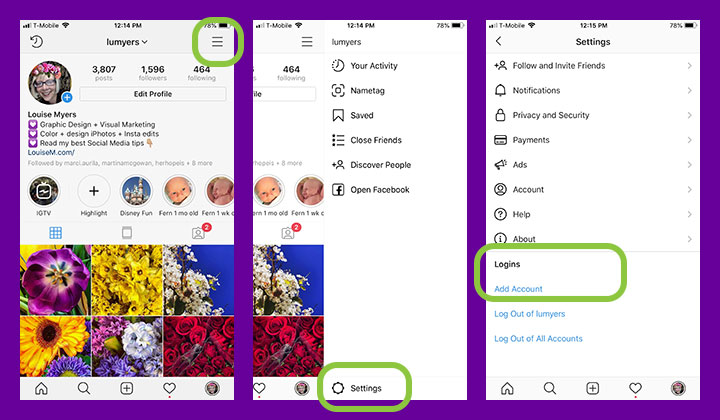
Могу ли я использовать один логин для нескольких учетных записей Instagram?
Как отмечалось выше, каждая учетная запись Instagram должна быть настроена с отдельным адресом электронной почты или номером телефона для восстановления пароля.
Однако после того, как вы связали аккаунты, у вас есть возможность использовать логин одного аккаунта для входа во все связанные аккаунты.
- Зайдите в свой профиль, затем нажмите «гамбургер» (3 строки).
- Нажмите «Настройки».
- Нажмите «Информация для входа».
- Выберите учетную запись и пароль, которые вы будете использовать для входа в свои учетные записи.
- Нажмите «Далее».
Шаги 1-2 можно увидеть на изображении выше, шаги 3-5 ниже.
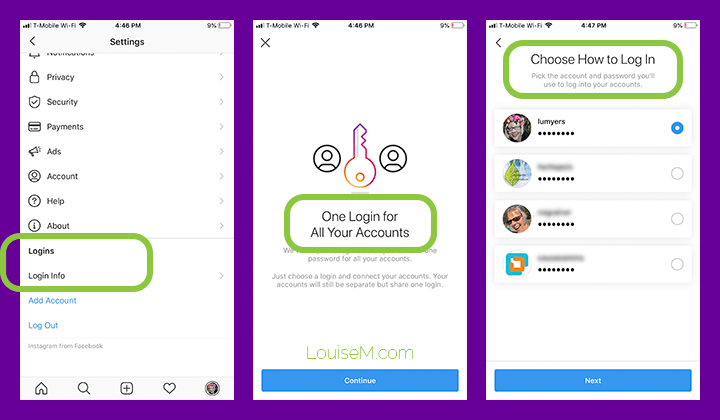
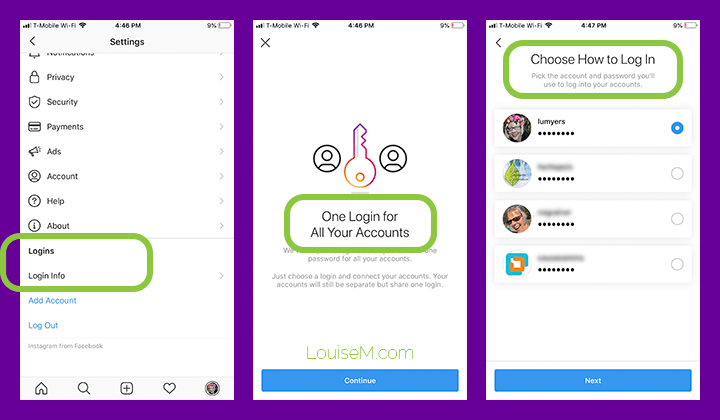
В следующий раз, когда вы войдете в систему с выбранными данными для входа, вы также войдете в учетные записи, в которые их добавили.
Честное предупреждение: любой, кто знает, как войти в выбранную вами учетную запись, также будет иметь доступ ко всем связанным учетным записям.
Если вы не планируете выходить из Instagram, эта функция вам действительно не нужна. Но это может пригодиться, если вы хотите сохранить более одной группы связанных учетных записей на одном устройстве!
Примечание. Каждая из ваших учетных записей сохранит свой индивидуальный логин и пароль, которые вы все равно можете использовать для входа в каждую учетную запись отдельно.
Как насчет push-уведомлений в нескольких учетных записях Instagram?
Если вы добавили несколько учетных записей Instagram, вы можете получать push-уведомления из любой учетной записи, в которой они включены.Это зависит от того, когда вы в последний раз входили в систему, и от количества устройств, которые вошли в учетную запись.
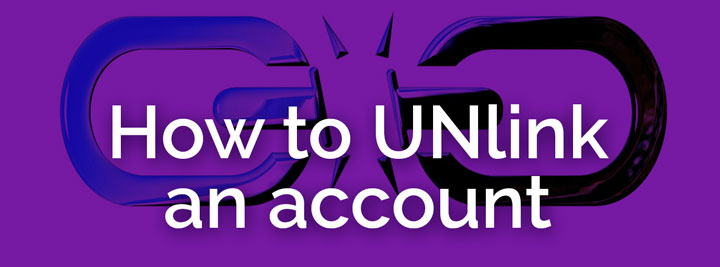
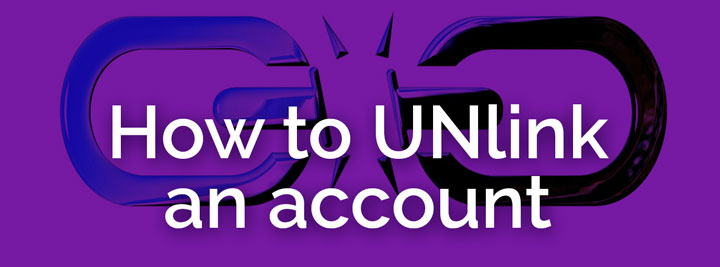
Как удалить добавленную мной учетную запись Instagram?
Чтобы удалить добавленную учетную запись Instagram, вы можете выйти из нее:
- Перейдите в свой профиль и переключитесь на учетную запись, которую вы хотите удалить.
- Коснитесь значка шестеренки или настроек в правом верхнем углу.
- Прокрутите вниз и коснитесь Выйти из [имя пользователя] или Выйти из всех учетных записей .При выходе из всех учетных записей будут удалены все добавленные вами учетные записи.
Моя удаленная учетная запись Instagram все еще отображается!
Если у вас все еще есть проблемы, мои замечательные читатели предложили 3 различных решения.
Вариант 1:
- Выйдите из обеих учетных записей.
- Затем вернитесь на домашнюю страницу, на которой вы входите в систему. Дополнительная учетная запись все еще будет отображаться.
- Имя появится слева, а справа будет указано «Войти» для обоих.
- Удерживая нажатой страницу, рядом с вкладкой входа в систему появится X.Нажмите X.
- Появится сообщение о том, что вам понадобится вся информация для повторного входа в систему, и спросит, уверены ли вы.
- Нажмите «Принять».
Вот еще одно решение, которое нашел читатель, когда оно не сработало!
- Значок X не был активен рядом с учетной записью, которую я хотел удалить.
- Я удалил Instagram со своего iPhone, удерживая значок и нажав на маленький крестик в углу.
- Затем я повторно скачал приложение из App Store.
- Я вошел в свою основную учетную запись, используя свое имя пользователя и пароль.
- Я вошел в настройки, затем «Добавить учетную запись» и снова добавил свою вторую учетную запись.
Третий аккаунт наконец пропал! PS. Вы должны быть осторожны, чтобы запомнить все свои имена пользователей и пароли для этого исправления.
Plus, третье решение, предоставленное в феврале 2019 года:
Вот шаги, чтобы удалить учетную запись из вашего списка, которую вы уже удалили.
- Убедитесь, что вы знаете пароли для всех своих учетных записей.
- Выйдите из всех своих учетных записей.
- На главной странице приложения IG нажмите, Управление учетными записями.
- Рядом с именем учетной записи появится значок X, нажмите на него, чтобы удалить учетную запись, которую вы больше не хотите отображать.
- Чтобы удалить другую учетную запись, повторите шаг 4.
- Теперь вы сможете создавать / добавлять новые учетные записи.
Если это не работает для вас, используйте функцию «Сообщить о проблеме» в настройках своей учетной записи.
К сожалению, я не могу оказать дополнительную помощь, потому что сам не сталкивался с этой проблемой.Хотелось бы узнать ваше мнение, если бы вы смогли ее решить!


Как окончательно удалить учетную запись Instagram
Приведенные ниже инструкции предназначены для окончательного удаления учетной записи Instagram через компьютер.
Окончательное удаление вашей учетной записи Instagram невозможно отменить!
После удаления учетной записи вы не сможете снова зарегистрироваться с тем же именем пользователя или добавить это имя пользователя в другую учетную запись. Instagram не может повторно активировать удаленные аккаунты.
Когда вы удаляете свою учетную запись, ваш профиль, фотографии, видео, комментарии, лайки и подписчики будут удалены навсегда.
Если вы предпочитаете сделать перерыв, вы можете временно отключить свою учетную запись.
Если вы уверены, что хотите навсегда удалить , войдите в систему на Instagram.com. Вы не можете удалить свой аккаунт в приложении Instagram на мобильном устройстве.
Чтобы навсегда удалить свою учетную запись:
- Перейдите на страницу «Удалить учетную запись».Если вы не вошли в Instagram в Интернете, вам сначала будет предложено войти в систему.
- Выберите вариант в раскрывающемся меню рядом с Почему вы удаляете свою учетную запись? и повторно введите свой пароль. Возможность безвозвратно удалить вашу учетную запись появится только после того, как вы выберете причину в меню.
- Нажмите или коснитесь Безвозвратно удалить мою учетную запись.
- Если вы хотите удалить другую учетную запись, щелкните имя пользователя в правом верхнем углу страницы «Удаление учетной записи», нажмите / щелкните рядом с именем пользователя и выберите «Выйти».Войдите в систему как учетную запись, которую хотите удалить, и следуйте инструкциям выше.
Могу ли я удалить учетную запись Instagram через мобильное устройство?
Согласно Instagram, по состоянию на ноябрь 2019 года это НЕ вариант.
Однако читатель оставил комментарий, который звучит так, как будто она смогла.
Соблюдайте осторожность! Я не пробовал это сделать и не могу нести ответственность за ваши результаты.
Хизер сказала:
Как только вы выйдете из ВСЕХ своих учетных записей, когда вы вернетесь, вы сможете «управлять учетными записями» и удалять их по отдельности.
Может ли Instagram удалить за меня мою учетную запись?
По соображениям безопасности Instagram не может удалить за вас аккаунт. Вам нужно будет войти в свою учетную запись, чтобы удалить ее. Если вы не можете вспомнить свой пароль или имя пользователя, вот советы по входу в систему. источник
Заключение
Мы рассмотрели все это:
- Как создать еще одну учетную запись Instagram
- Как добавить учетную запись Instagram Переключение на существующие учетные записи
- Push-уведомления в нескольких учетных записях Instagram
- Как удалить добавленную учетную запись Instagram с советами по устранению неполадок
- Как окончательно удалить учетную запись Instagram
Вот краткое изложение некоторых ключевых моментов.
Что-то пропустил? Нужны подробности? Ищите фиолетовые баннеры выше.
Это долгожданная функция, которую я использую ежедневно.
Вы уже пробовали переключение аккаунта в Instagram?
Облегчило ли вам управление несколькими учетными записями Instagram?

 .
.Как мне связаться со службой поддержки Instagram по телефону / электронной почте? Служба поддержки клиентов IG
Связаться с Instagram очень просто. Проблема в том, что получить ответ, не говоря уже о решении вашей проблемы, очень сложно. Важно знать все ваши возможности для достижения прогресса с поддержкой Instagram. В этой статье описаны лучшие стратегии получения необходимой вам помощи.
Контактный номер Instagram и контактный адрес электронной почты Instagram
Контактный номер телефона Instagram — 650-543-4800, а их контактный адрес электронной почты — support @ instagram.com, но учтите, что , скорее всего, вы не получите ответ на свой запрос по этим каналам.
Какие у меня есть варианты?
К сожалению, если вы обычный пользователь Instagram, ваши возможности относительно ограничены официальными каналами. Я знаю, что это сложно услышать, но это неудачная экономия бесплатного приложения. Вы и ваше внимание — это продукт. Это означает, что если у одного из 700 миллионов «продуктов» Instagram есть проблема, это не проблема первостепенной важности.Они не будут тратить сотни долларов на то, чтобы это исправить. Для Instagram разумнее просто игнорировать эту проблему и вместо этого работать над новым продуктом, приносящим прибыль.
Если вы влиятельный человек или создатель контента с более чем десятками тысяч подписчиков, существуют неофициальные пути эскалации с разной степенью успеха. Мы рассмотрим некоторые из них в конце.
Почему так сложно связаться со службой поддержки Instagram?
У Instagram более 700 миллионов пользователей, и количество запросов на поддержку, которые они получают, ошеломляет.Если только 1 из 100 пользователей связывается с Instagram один раз в год, это все равно более 7 миллионов запросов в год, или 18 000 в день. Некоторые из вас могут подумать: «Ну, это всего лишь 700 запросов в час», что должно быть возможным для компании с ресурсами Facebook.
Честно говоря, мы не уверены. Мы понимаем, что это непростая задача. Иногда неавтоматизируемые проблемы просто не могут быть решены в большом масштабе для потребителей бесплатных приложений, но в то же время гораздо меньшая часть влиятельных лиц и создателей контента с десятками или сотнями тысяч подписчиков определенно заслуживает некоторого внимания.Эти пользователи Instagram удерживают массы, использующие Instagram, и подталкивают курс акций Facebook вверх и вправо. Они заслуживают того, чтобы у них был лучший способ передачи проблем поддержки в Instagram.
Как связаться со службой поддержки Instagram как обычный пользователь
Если вы являетесь обычным пользователем Instagram, получить помощь можно, но это менее вероятно. Лучше всего отправить запрос в службу поддержки с Instagram.com. Следуйте инструкциям ниже:
- Перейдите в Instagram.com
- Прокрутите страницу Instagram.com вниз и нажмите «Поддержка»
- В меню слева нажмите «Центр конфиденциальности и безопасности»
- Нажмите «Сообщить о чем-то»
- Нажмите на тип проблемы, с которой вы столкнулись.
- Найдите ссылка с сообщением
- Каждая проблема имеет уникальную форму для заполнения
Как связаться со службой поддержки Instagram, если вы являетесь влиятельным лицом
Как влиятельный человек, вы, вероятно, станете целью для атаки. Скорее всего, это будет попытка получить контроль над вашим аккаунтом с целью монетизации или украсть ваше имя, возможно, чтобы продать его. Если вы находитесь в правильных группах Facebook, вы будете ежедневно видеть сообщения от влиятельных лиц, которые ищут помощь в восстановлении контроля над своими аккаунтами.
Как мы уже говорили выше, в Instagram нет официального пути эскалации специально для влиятельных лиц. Ваши попытки эскалации через стандартные каналы будут объединены с тысячами пользователей без изображения профиля и 0 подписчиков, отправляющих запросы.
Это означает, что лучше всего делать ставки по темным неофициальным каналам. Сюда входит поиск человека, имеющего контакт в Instagram, чаще всего друга или человека, которому приходилось взаимодействовать с Instagram от имени своего бизнеса, например, сотрудника крупного рекламного партнера.
Если вы читаете эту статью, скорее всего, у вас нет друга, который мог бы помочь, поэтому будьте готовы потратить немного денег. Отсутствие официальной поддержки создало серый рынок сотрудников, предоставляющих неофициальные услуги поддержки Instagram за тысячи долларов в зависимости от задачи.
В зависимости от того, какой доход приносит аккаунт, насколько он важен для вашего бренда, а также от объема работы, вложенной в создание вашей аудитории, определенно может иметь смысл потратить много денег на восстановление своей учетной записи.
.Как удалить номер телефона из Instagram (на мобильных устройствах и ПК)
Instagram — отличный инструмент для связи и общения с людьми, которых вы знаете, и наоборот. Но если вы предпочитаете оставаться конфиденциальным в Instagram, один из многих способов сделать это — удалить номер телефона, связанный с вашей учетной записью.
Это потому, что люди, у которых ваш номер телефона сохранен на своих устройствах, могут легко найти вас в Instagram, даже не зная вашего имени пользователя или каких-либо других сведений о вас на платформе.И да, вы можете найти , даже если ваш номер телефона не отображается в вашем (общедоступном) профиле или если ваша учетная запись настроена как конфиденциальная.
Instagram довольно четко об этом говорит в своей политике конфиденциальности; предоставленная вами информация профиля (включая номер телефона) позволяет вам найти вас на платформе. Иногда Instagram также отправляет надоедливые SMS-обновления.
Чтобы этого не произошло, лучше всего полностью удалить свой номер телефона из учетной записи Instagram.В этом руководстве мы расскажем, как сделать это на телефоне и компьютере.
Конфиденциальность важнее безопасности
Связь вашего номера с вашей учетной записью Instagram дает свои преимущества — например, его можно использовать в качестве средства проверки, если вы забудете пароль своей учетной записи. Во-вторых, ваш номер телефона также может быть использован Instagram для связи с вами в случае возникновения каких-либо проблем с безопасностью или важных обновлений.
Обратной стороной, однако, является риск для конфиденциальности — любой, у кого есть ваш номер, может найти вас и подписаться на вас на платформе.Если по какой-то причине вы предпочитаете оставаться анонимным, один из лучших способов предотвратить появление случайных незнакомцев на платформе — удалить свой номер из своей учетной записи.
В заключение необходимо отметить, что вы не сможете удалить свой номер телефона в Instagram, если у вас нет адреса электронной почты, привязанного к вашей учетной записи.
Далее: Поскольку вы серьезно относитесь к своей конфиденциальности, статья, ссылка на которую приведена ниже, содержит девять различных настроек конфиденциальности, которые вы можете дополнительно настроить в своем Instagram для лучшего, более приятного и конфиденциального использования.Ты должен их проверить.
В указанной выше статье могут содержаться партнерские ссылки, помогающие в поддержке Guiding Tech. Однако это не влияет на нашу редакционную честность. Содержание остается объективным и достоверным.
Как найти свои контакты в Instagram
- Бизнес
- Маркетинг
- Маркетинг в социальных сетях
- Как найти свои контакты в Instagram
Авторы: Дженнифер Херман, Эрик Бутоу, Кори Уолкер
Если вы новичок в Instagram, вам может быть интересно, с чего начать. Instagram (и его папа, Facebook) с радостью помогут вам наладить связи. Вы можете найти людей несколькими способами.
Как найти друзей на Facebook
Facebook кровно заинтересован в развитии Instagram, поэтому он пытается побудить вас собрать друзей из Facebook и привести их в Instagram.Это простой способ находить людей.
Чтобы найти друзей на Facebook, выполните следующие действия:
- Перейдите на страницу своего профиля в Instagram, нажав на свою фотографию в правом нижнем углу экрана телефона.
- Нажмите на человека со знаком плюса (и, возможно, с красным числом) в левом верхнем углу.
- Коснитесь ссылки Facebook в верхней части экрана.
- Подтвердите свой вход в Facebook, нажав ОК.
На экране отображается, сколько друзей из Facebook у вас в Instagram. - Нажмите «Follow All» или «Follow».
Чтобы подписаться на всех своих друзей из Facebook в Instagram, нажмите «Follow All». Если вы предпочитаете быть более избирательным, особенно потому, что вы, вероятно, будете продвигать свой продукт или услугу, вы можете подписаться на друзей одного за другим. Просто нажмите «Подписаться» рядом с каждым другом, с которым хотите связаться, и продолжайте прокручивать и подписываться!
Некоторые из ваших друзей, возможно, закрыли свои учетные записи.В этом случае вы увидите «Запрошено» после того, как нажмете «Подписаться». Им необходимо одобрить вас, прежде чем вы сможете просматривать их профиль и сообщения.
Синхронизация списка контактов
Instagram также может связать вас с контактами, хранящимися на вашем телефоне или планшете. После активации этой функции ваши контакты периодически синхронизируются с серверами Instagram. Instagram не подписывается ни на кого от вашего имени, и вы можете в любой момент отключить свои контакты, чтобы Instagram не смог получить к ним доступ.
Эта функция может быть лучше всего вначале как разовая, чем постоянное соединение в целях конфиденциальности.
Чтобы подключить контакты, выполните следующие действия:
- Перейдите на страницу своего профиля в Instagram, нажав на свою фотографию в правом нижнем углу экрана телефона.
- Нажмите на маленького человечка со знаком плюса (и, возможно, с красным числом) в левом верхнем углу.
- Коснитесь ссылки Контакты.
Следующий экран сообщает вам, что Instagram найдет людей, которых вы знаете, и у вас будет возможность подписаться на них. - Чтобы продолжить, нажмите «Подключить контакты».
Другое всплывающее окно спрашивает, может ли Instagram получить доступ к вашим контактам. - Коснитесь Разрешить доступ.
- Появится всплывающее окно с просьбой разрешить Instagram доступ к вашим контактам. Это ваш последний шанс отменить ваше решение разрешить Instagram доступ к вашим контактам.
- Коснитесь ОК.
Всплывающее окно исчезнет, и появится экран «Контакты». - Следите за всеми своими контактами в Instagram, нажав «Follow All», или выберите, на какие контакты следует подписаться, нажав «Follow» рядом с каждым из них.
Если вы передумаете в какой-то момент и захотите запретить Instagram доступ к вашим контактам, коснитесь значка колеса на странице своего профиля, прокрутите вниз до «Настройки» и затем нажмите «Контакты». Коснитесь переключателя «Подключить контакты», чтобы он снова стал белым, что приведет к прекращению доступа к Instagram.
.


















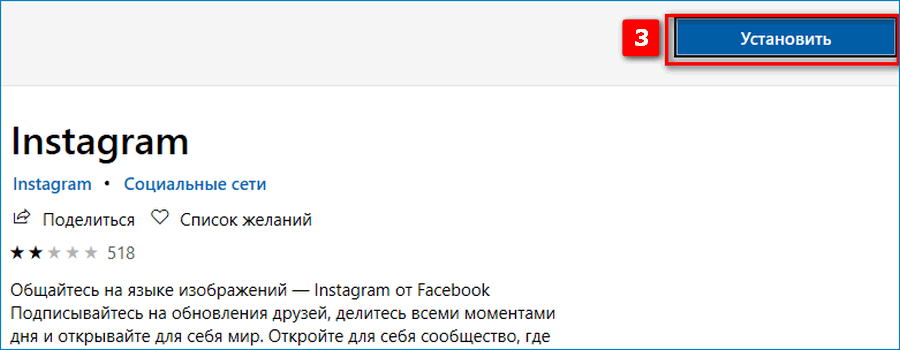
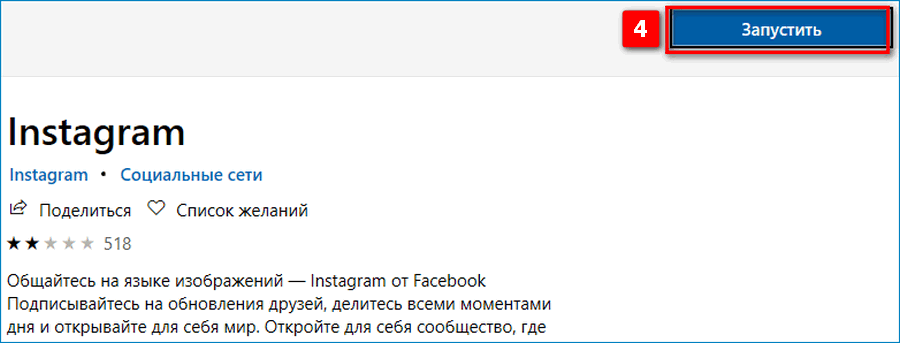
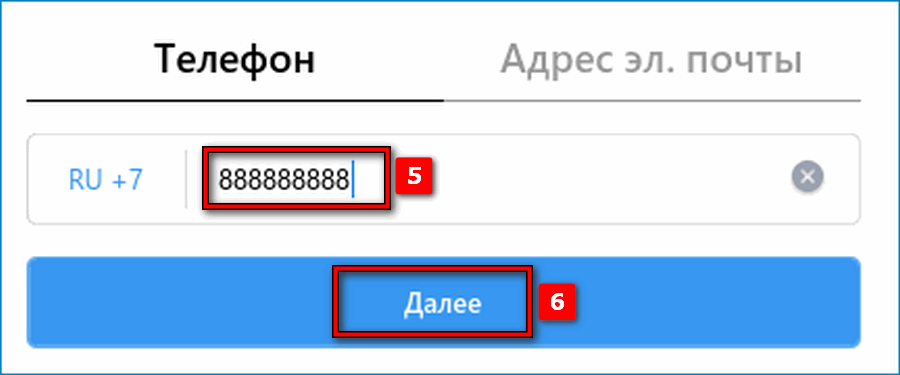
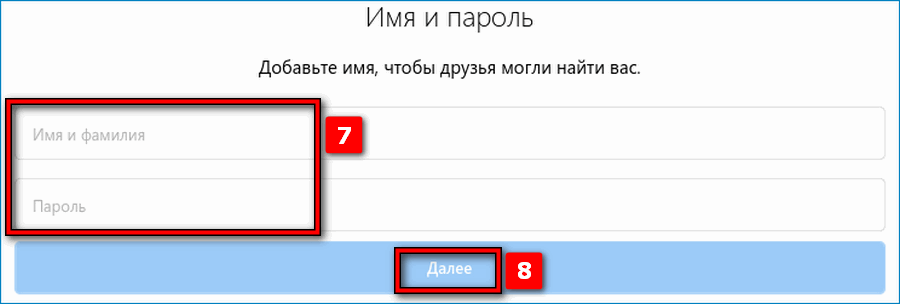




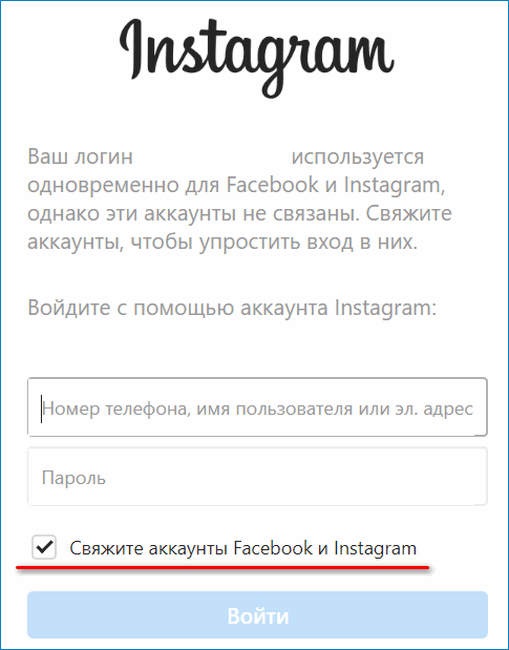
Об авторе